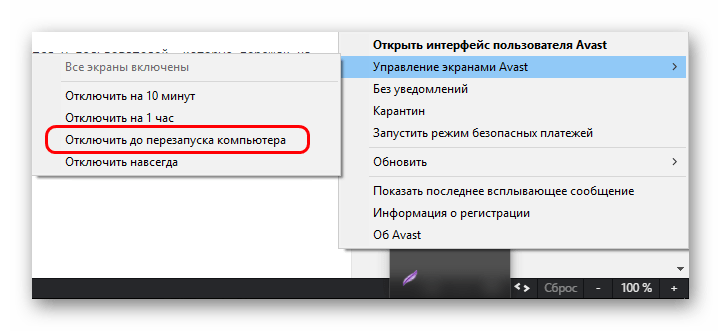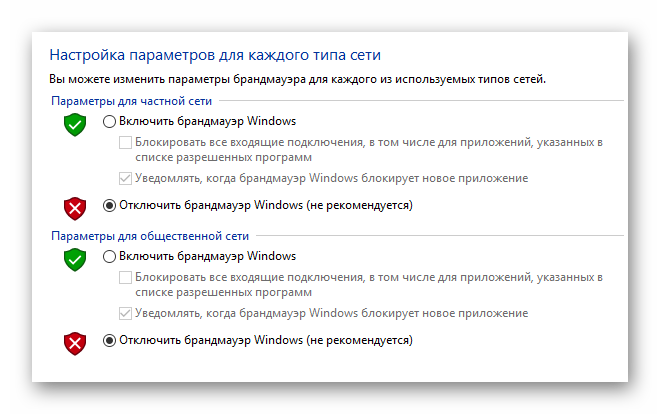нестабильное соединение с этим игроком

Как известно, Tunngle прежде всего предназначен для игры с другими пользователями через интернет. И потому очень огорчает, когда программа внезапно сообщает о том, что присутствует плохое соединение с тем или иным игроком. Данная ситуация очень сложная, и в ней следует разбираться индивидуально.
Суть проблемы
«Нестабильное соединение с этим игроком» может препятствовать запуску игры вместе с выбранным игроком, демонстрировать крайне нестабильный процесс, а также влиять на скорость отображения сообщений в чате. Об этой неполадке сообщает красный крест возле пользователя в списке игроков на конкретном сервере.
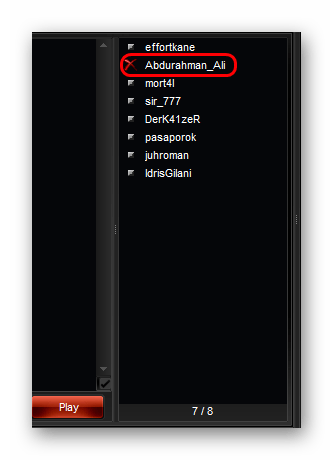
Главная проблема заключается здесь в том, что неполадка почти всегда отображается у обоих пользователей. Потому понять, у кого именно она обнаружена, достаточно сложно. Более-менее можно сделать выводы, если обратить внимание на статус других игроков – у кого из двоих пользователей больше красных крестов в списке, у того, скорее всего, и неполадки.
Как правило, у явления может быть три основных причины, и каждая из них решается своим индивидуальным способом.
Причина 1: Некорректные настройки
Одной из главных причин появления сообщения о нестабильном соединении может быть плохая настройка клиента. Следует проверить параметры программы как у себя, так и у другого игрока, с которым диагностировано плохое соединение. Как правильно настроить Tunngle, можно узнать в соответствующей статье.
Урок: Как настроить Tunngle
После проведения всех необходимых настроек следует перезапустить компьютер (обоим игрокам) и проверить результат. Часто это помогает, и можно приступать к игре.
Причина 2: Проблемы с клиентом
Данная проблема встречается достаточно редко, но ее нельзя не упомянуть. Проблемы с соединением могут быть по причине неисправности клиента одного из пользователей.
Как правило, происходит это по двум причинам – либо Tunngle сбоит, либо обновление клиента произошло с ошибками.
В обоих случаях решение одно – необходимо переустановить программу.
- Для начала нужно удалить старый клиент. Для этого нужно отправиться в
- Здесь нужно найти пункт с Tunngle. Его следует выбрать, после чего появится кнопка «Удалить». Ее нужно нажать. После этого останется только следовать указаниям Мастера удаления.
- Теперь нужно скачать новый установщик для Tunngle.
- Перед запуском установки рекомендуется отключить брандмауэр и антивирус, поскольку они могут препятствовать получению доступа к определенным системам компьютера и настройкам сети, а также просто установке некоторых компонентов программы.
- Теперь остается лишь запустить файл установки и следовать всем инструкциям. Лучше всего производить запуск от имени Администратора, нажав на файл правой кнопкой мыши.
- После установки рекомендуется перезапустить компьютер, после чего произвести необходимые настройки. Ссылка на соответствующую статью находится выше.
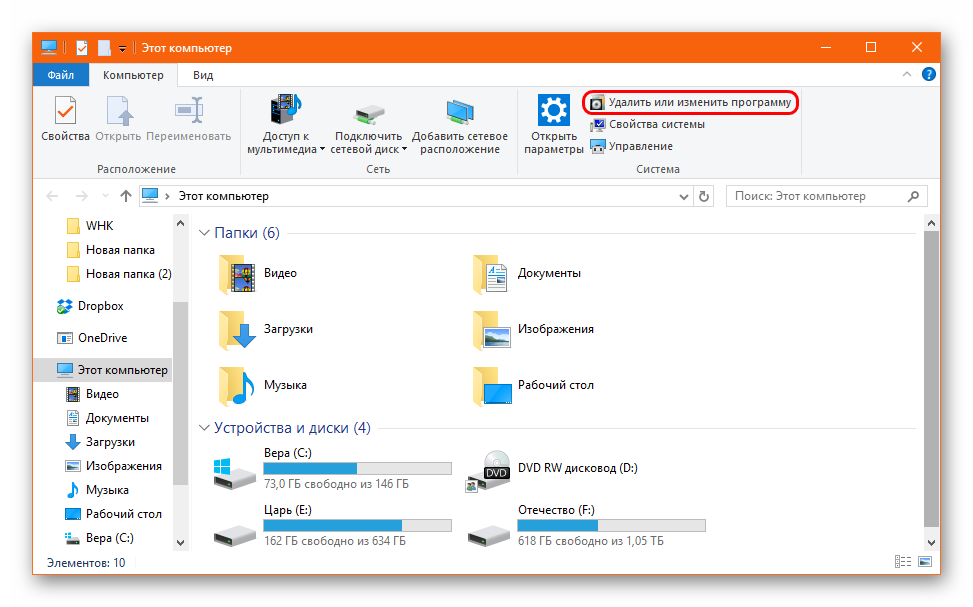
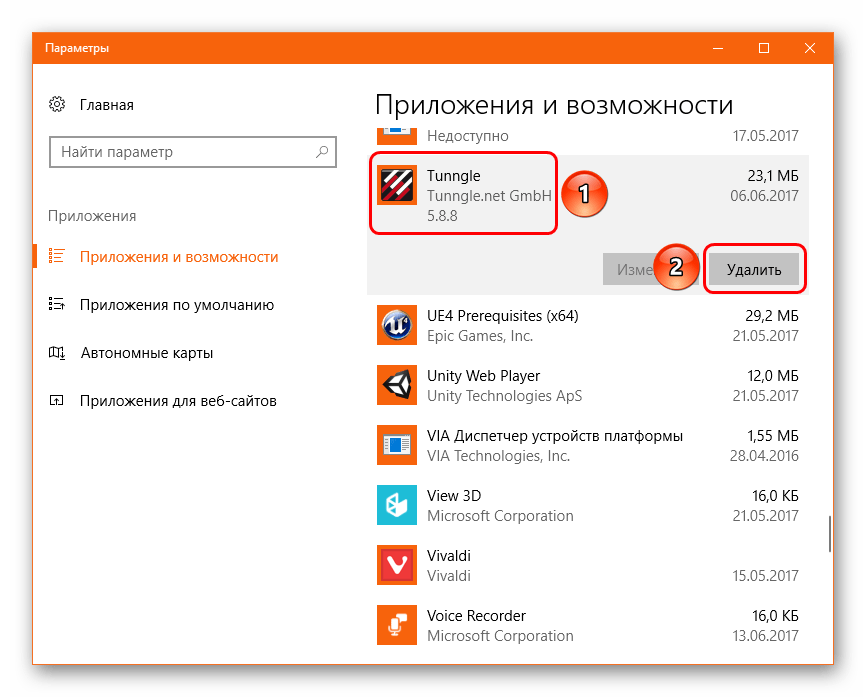
Подробнее:
Как отключить брандмауэр
Как отключить антивирус
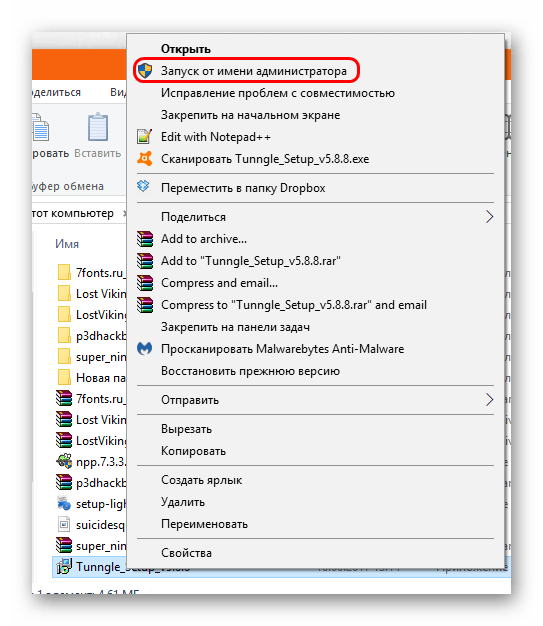
Обычно после этого все начинает работать, если проблема действительно заключалась в этом.
Причина 3: Проблемы с соединением
Наиболее частая причина данной ошибки. В большинстве случаев все сводится к тому, что у пользователя действительно плохое качество соединения, и здесь требуется замена провайдера и улучшение оборудования.
Однако проблемы качества соединения могут вызывать и другие факторы. Их стоит проверить, особенно если существует полная уверенность в высоком качестве соединения и оборудования.
Заключение
Как уже говорилось ранее, при решении этой проблемы важно проводить все описанные меры для обоих игроков. Может быть, что каждый из пользователей имеет свои проблемы с работой клиента или сети. Потому совместная работа над решением проблемы приведет к полному избавлению от неполадки и комфортной игре.
 Мы рады, что смогли помочь Вам в решении проблемы.
Мы рады, что смогли помочь Вам в решении проблемы. Опишите, что у вас не получилось.
Наши специалисты постараются ответить максимально быстро.
Опишите, что у вас не получилось.
Наши специалисты постараются ответить максимально быстро.Помогла ли вам эта статья?
ДА НЕТНестабильное соединение с игроком в Tunngle
Нестабильное соединение с игроком в Tunngle

Как известно, Tunngle прежде всего предназначен для игры с другими пользователями через интернет. И потому очень огорчает, когда программа внезапно сообщает о том, что присутствует плохое соединение с тем или иным игроком. Данная ситуация очень сложная, и в ней следует разбираться индивидуально.
Суть проблемы
«Нестабильное соединение с этим игроком» может препятствовать запуску игры вместе с выбранным игроком, демонстрировать крайне нестабильный процесс, а также влиять на скорость отображения сообщений в чате. Об этой неполадке сообщает красный крест возле пользователя в списке игроков на конкретном сервере.
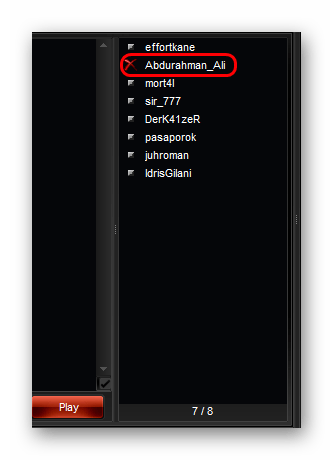
Главная проблема заключается здесь в том, что неполадка почти всегда отображается у обоих пользователей. Потому понять, у кого именно она обнаружена, достаточно сложно. Более-менее можно сделать выводы, если обратить внимание на статус других игроков – у кого из двоих пользователей больше красных крестов в списке, у того, скорее всего, и неполадки.
Как правило, у явления может быть три основных причины, и каждая из них решается своим индивидуальным способом.
Причина 1: Некорректные настройки
Одной из главных причин появления сообщения о нестабильном соединении может быть плохая настройка клиента. Следует проверить параметры программы как у себя, так и у другого игрока, с которым диагностировано плохое соединение. Как правильно настроить Tunngle, можно узнать в соответствующей статье.
После проведения всех необходимых настроек следует перезапустить компьютер (обоим игрокам) и проверить результат. Часто это помогает, и можно приступать к игре.
Причина 2: Проблемы с клиентом
Данная проблема встречается достаточно редко, но ее нельзя не упомянуть. Проблемы с соединением могут быть по причине неисправности клиента одного из пользователей.
Как правило, происходит это по двум причинам – либо Tunngle сбоит, либо обновление клиента произошло с ошибками.
В обоих случаях решение одно – необходимо переустановить программу.
- Для начала нужно удалить старый клиент. Для этого нужно отправиться в «Настройки» в раздел «Удаление и изменение программ». Лучше всего делать это через «Компьютер».
Здесь нужно найти пункт с Tunngle. Его следует выбрать, после чего появится кнопка «Удалить». Ее нужно нажать. После этого останется только следовать указаниям Мастера удаления.
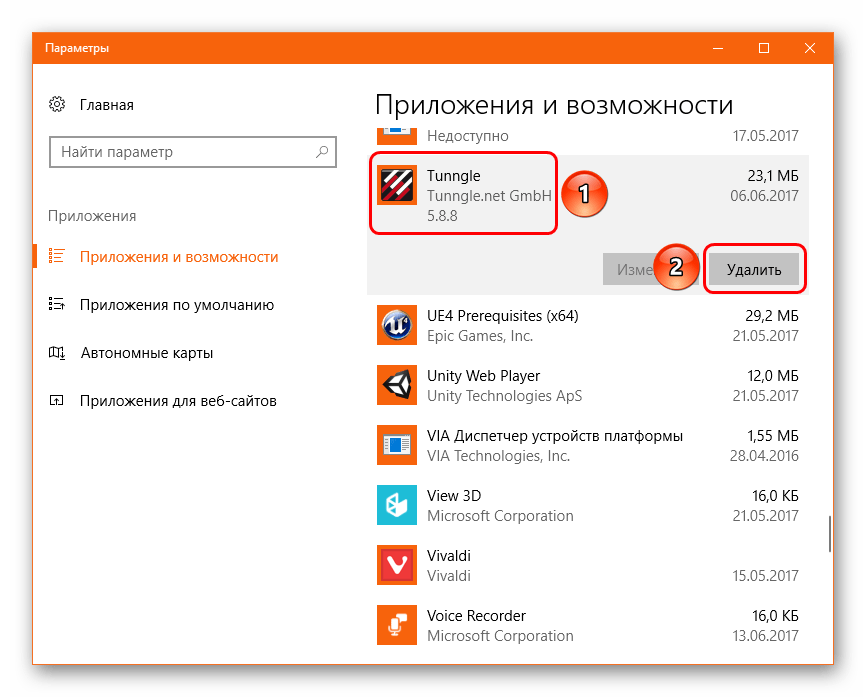
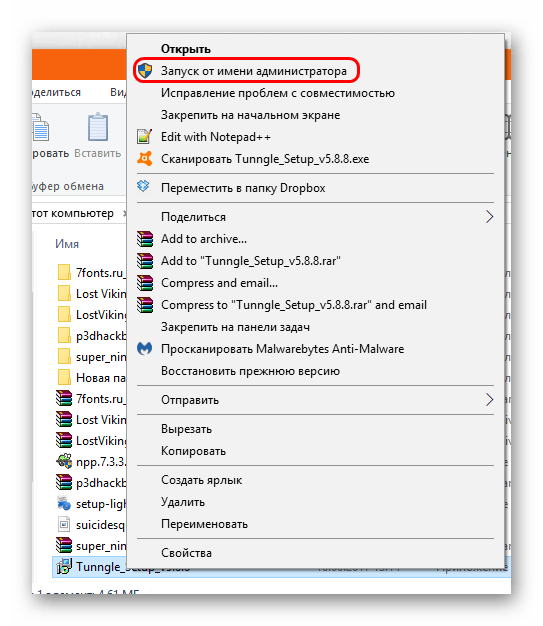
Обычно после этого все начинает работать, если проблема действительно заключалась в этом.
Причина 3: Проблемы с соединением
Однако проблемы качества соединения могут вызывать и другие факторы. Их стоит проверить, особенно если существует полная уверенность в высоком качестве соединения и оборудования.
- Следует проверить, чтобы на компьютере не велось скачивание каких-либо файлов. Особенно это касается загрузок множества файлов одновременно в параллельном режиме – это существенно нагружает сеть.
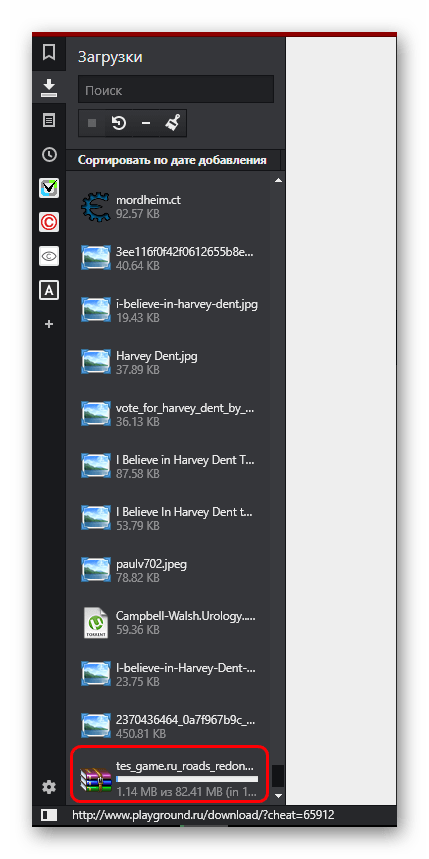
Нужно удостовериться, что на компьютере не запущены и не работают торрент-клиенты вроде uTorrent. Они используют похожую систему подключения, а также работают с открытыми каналами и потому нередко могут перебивать соединение с серверами Tunngle. Также клиент может попросту нагружать соединение, если ведется множество загрузок или раздач.
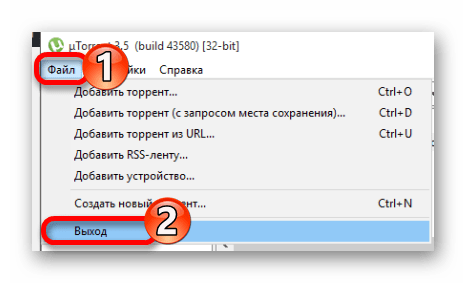
На качество работы соединения может сказываться общая производительность компьютера. Так что тоже не будет лишним произвести оптимизацию – проверить реестр на предмет ошибок, удалить весь мусор и ненужные файлы, и так далее.
Заключение
Как уже говорилось ранее, при решении этой проблемы важно проводить все описанные меры для обоих игроков. Может быть, что каждый из пользователей имеет свои проблемы с работой клиента или сети. Потому совместная работа над решением проблемы приведет к полному избавлению от неполадки и комфортной игре.
Отблагодарите автора, поделитесь статьей в социальных сетях.
Роутер работает нестабильно. Нестабильное соединение с игроком в Tunngle
Вряд ли с компьютером, а причём тут деньги? Вы платите за интернет, вы заплатили за укладку кабеля- обратитесь в суд или просто напишите исковое заявление, и покажите провайдеру, думаю. до суда не дойдёт-это ихний косяк. Вы платите, в том числе и за то, что б кабель был исправен. Вам, как потребителю. абсолютно безразлично, что там с кабелем за дверью вашей квартиры, кстати, можете ещё и поставить вопрос об возврате денег, услуга то была предоставлена не качественная
Ну, деньги здесь при том, что вызов мастера стоит 350 р. + прокладка кабеля 18 р./метр, а тут плюс-минус метров 20 получится. Согласно договору, за кабель в квартире я отвечаю, и платить надо. В общем, легче провайдера сменить. Главное, чтобы с компьютером все в порядке было.
Была такая проблема у меня, постоянно присутствовал обрыв связи, два месяца ” боевых действий” с провайдером стоила она мне, каких только небылиц не наслушался я от службы тех.поддержки, и о себе, и о своём компе. Дошол до генирального директора провайдера. Результат: пришли заменили кабель, бесплатно заметте, главный инжинер лично приходил с извинениями, и после месяц звонков из тех. поддержки с вопросом всё ли у меня нормально. Так, что не унывайте, требуйте услугу надлежащего качества, как правильно сказал max-02, наш уважаемый модератор.
А я больше 2-х лет маялась и звонила им. В результате, мне прислали связиста, который проверил провод и соединение и сказал, что все в порядке. Заплатила ему 1000 р. за проведение нового кабеля, и забыла об отключениях. Просто мы изначально провод сами прокладывали.
Спасибо, все поняла. Меняю провайдера!
А у меня такая проблема:купил новый ТВ Сони Бравия (ЖК),поставили мне декодер для цифры,но через недельку начала время от времени “застывать”картинка и уходил звук.Пришёл мастер,проверил кабель,вынул кондёр из телефонной вилки и сказал,что всё в порядке.Денег, правда,не брал.Недели 2 – 3 всё работало нормально,но потом всё вернулось.Из службы техподдержки мне посоветовали каждый(!)раз включать-выключать модем(ADSL).Неужели это нормально?!
В тех поддержке сидят такие же люди как мы. кто то ответсвенный. кто то не очень, а кому то вообще наплевать, вот и перекладывают проблемы на плечи пользователя. По идее нам, пользователям, безразлично. что с кабелем(если. только не используем его для сушки белья, заодно), безразлично, что с модемом мы то, ведь платим свои кровные, провайдер, тех поддержка могут говорить, что угодно. Просто они понимают, что это не америка и что не научились мы ещё судится по каждому поводу, а в суде их без разговоров обяжут и кабель поменять и модем отремонтировать
Медленный нестабильный интернет – проблема не только многих жителей Подмосковья, но и столицы в том числе. В торгово-развлекательных центрах, офисных комплексах, подвальных помещениях, на подземных парковках и строительных участках прием 4G не позволяет полноценно использовать интернет. Что делать в случае если скорость сети в загородном доме, на даче или объекте в черте города в несколько раз ниже заявленной? Прибегнуть можно к двум методам решения данной проблемы:
- Улучшить нестабильный интернет подручными способами.
- Установить профессиональную .
Соорудив усилитель в домашних условиях из кофейной банки, компакт-дисков или других подручных материалов, вы добьётесь незначительных результатов. Чтобы наверняка устранить нестабильное интернет соединение, оптимально установить усилитель YS System. Это 100% гарантия быстрого доступа в сеть и стабильной работы 3G и 4G в любом месте.
Решение проблемы с нестабильным Wi-Fi
Основные проблемы, которые относятся к нестабильной работе беспроводного интернета четвертого поколения – это:
- Обрыв подключения.
- Низкая скорость передачи данных.
- Трудности с подключением к сети через Wi-Fi роутер.
Это далеко не полный перечень последствий, которые возникают, когда нестабильно работает интернет. Согласитесь, нет ничего досаднее, чем ошибка «Без доступа к сети» на мониторе компьютера, ноутбука или экране смартфона. Но к счастью, существует универсальное решение, не требующее больших временных и финансовых затрат – модемы и антенны для усиления сигнала интернета YS System. Почему вам стоит приобрести оборудование нового поколения? Причины покупки высокотехнологичных устройств выражены в возможности:
- повысить скорость трафика до 100 Мбит/ с;
- организовать корпоративную локальную сеть из нескольких компьютеров;
- подключать через роутер к сети множество мобильных устройств без значительного снижения скорости трафика;
- выходить в сеть в любой точке Московской области.
Профессиональное безупречно работает даже сельской местности, в любых местах, где до этого было нестабильное подключение к интернету. Перед покупкой обязательно проконсультируйтесь у специалиста компании, т. к. антенну следует выбирать с учетом таких факторов, как отдаленность от баз провайдера, ландшафтные особенности, наличие коммуникационных сооружений и прочих конструкций, влияющих на качество сигнала.
При необходимости мастер приедет к вам по адресу, чтобы произвести необходимые расчеты и подобрать оптимальный вариант оборудования.
Выгодные решения для беспроводного интернета
YS System предлагает рациональные и выгодные решения для беспроводного интернета. Оборудование идеально подходит для дач, загородных коттеджей, торговых точек – любых загородных объектов и обеспечивает стабильную связь с любым оператором.
После проведения всех необходимых настроек следует перезапустить компьютер (обоим игрокам) и проверить результат. Часто это помогает, и можно приступать к игре.
Причина 2: Проблемы с клиентом
Данная проблема встречается достаточно редко, но ее нельзя не упомянуть. Проблемы с соединением могут быть по причине неисправности клиента одного из пользователей.
Как правило, происходит это по двум причинам – либо Tunngle сбоит, либо обновление клиента произошло с ошибками.
В обоих случаях решение одно – необходимо переустановить программу.
Обычно после этого все начинает работать, если проблема действительно заключалась в этом.
Причина 3: Проблемы с соединением
Наиболее частая причина данной ошибки. В большинстве случаев все сводится к тому, что у пользователя действительно плохое качество соединения, и здесь требуется замена провайдера и улучшение оборудования.
Однако проблемы качества соединения могут вызывать и другие факторы. Их стоит проверить, особенно если существует полная уверенность в высоком качестве соединения и оборудования.
Заключение
Как уже говорилось ранее, при решении этой проблемы важно проводить все описанные меры для обоих игроков. Может быть, что каждый из пользователей имеет свои проблемы с работой клиента или сети. Потому совместная работа над решением проблемы приведет к полному избавлению от неполадки и комфортной игре.
Роутер работает нестабильно. Нестабильное соединение с игроком в Tunngle
Вряд ли с компьютером, а причём тут деньги? Вы платите за интернет, вы заплатили за укладку кабеля- обратитесь в суд или просто напишите исковое заявление, и покажите провайдеру, думаю. до суда не дойдёт-это ихний косяк. Вы платите, в том числе и за то, что б кабель был исправен. Вам, как потребителю. абсолютно безразлично, что там с кабелем за дверью вашей квартиры, кстати, можете ещё и поставить вопрос об возврате денег, услуга то была предоставлена не качественная
Ну, деньги здесь при том, что вызов мастера стоит 350 р. + прокладка кабеля 18 р./метр, а тут плюс-минус метров 20 получится. Согласно договору, за кабель в квартире я отвечаю, и платить надо. В общем, легче провайдера сменить. Главное, чтобы с компьютером все в порядке было.
Была такая проблема у меня, постоянно присутствовал обрыв связи, два месяца ” боевых действий” с провайдером стоила она мне, каких только небылиц не наслушался я от службы тех.поддержки, и о себе, и о своём компе. Дошол до генирального директора провайдера. Результат: пришли заменили кабель, бесплатно заметте, главный инжинер лично приходил с извинениями, и после месяц звонков из тех. поддержки с вопросом всё ли у меня нормально. Так, что не унывайте, требуйте услугу надлежащего качества, как правильно сказал max-02, наш уважаемый модератор.
А я больше 2-х лет маялась и звонила им. В результате, мне прислали связиста, который проверил провод и соединение и сказал, что все в порядке. Заплатила ему 1000 р. за проведение нового кабеля, и забыла об отключениях. Просто мы изначально провод сами прокладывали.
Спасибо, все поняла. Меняю провайдера!
А у меня такая проблема:купил новый ТВ Сони Бравия (ЖК),поставили мне декодер для цифры,но через недельку начала время от времени “застывать”картинка и уходил звук.Пришёл мастер,проверил кабель,вынул кондёр из телефонной вилки и сказал,что всё в порядке.Денег, правда,не брал.Недели 2 – 3 всё работало нормально,но потом всё вернулось.Из службы техподдержки мне посоветовали каждый(!)раз включать-выключать модем(ADSL).Неужели это нормально?!
В тех поддержке сидят такие же люди как мы. кто то ответсвенный. кто то не очень, а кому то вообще наплевать, вот и перекладывают проблемы на плечи пользователя. По идее нам, пользователям, безразлично. что с кабелем(если. только не используем его для сушки белья, заодно), безразлично, что с модемом мы то, ведь платим свои кровные, провайдер, тех поддержка могут говорить, что угодно. Просто они понимают, что это не америка и что не научились мы ещё судится по каждому поводу, а в суде их без разговоров обяжут и кабель поменять и модем отремонтировать
Медленный нестабильный интернет – проблема не только многих жителей Подмосковья, но и столицы в том числе. В торгово-развлекательных центрах, офисных комплексах, подвальных помещениях, на подземных парковках и строительных участках прием 4G не позволяет полноценно использовать интернет. Что делать в случае если скорость сети в загородном доме, на даче или объекте в черте города в несколько раз ниже заявленной? Прибегнуть можно к двум методам решения данной проблемы:
- Улучшить нестабильный интернет подручными способами.
- Установить профессиональную .
Соорудив усилитель в домашних условиях из кофейной банки, компакт-дисков или других подручных материалов, вы добьётесь незначительных результатов. Чтобы наверняка устранить нестабильное интернет соединение, оптимально установить усилитель YS System. Это 100% гарантия быстрого доступа в сеть и стабильной работы 3G и 4G в любом месте.
Решение проблемы с нестабильным Wi-Fi
Основные проблемы, которые относятся к нестабильной работе беспроводного интернета четвертого поколения – это:
- Обрыв подключения.
- Низкая скорость передачи данных.
- Трудности с подключением к сети через Wi-Fi роутер.
Это далеко не полный перечень последствий, которые возникают, когда нестабильно работает интернет. Согласитесь, нет ничего досаднее, чем ошибка «Без доступа к сети» на мониторе компьютера, ноутбука или экране смартфона. Но к счастью, существует универсальное решение, не требующее больших временных и финансовых затрат – модемы и антенны для усиления сигнала интернета YS System. Почему вам стоит приобрести оборудование нового поколения? Причины покупки высокотехнологичных устройств выражены в возможности:
- повысить скорость трафика до 100 Мбит/ с;
- организовать корпоративную локальную сеть из нескольких компьютеров;
- подключать через роутер к сети множество мобильных устройств без значительного снижения скорости трафика;
- выходить в сеть в любой точке Московской области.
Профессиональное безупречно работает даже сельской местности, в любых местах, где до этого было нестабильное подключение к интернету. Перед покупкой обязательно проконсультируйтесь у специалиста компании, т. к. антенну следует выбирать с учетом таких факторов, как отдаленность от баз провайдера, ландшафтные особенности, наличие коммуникационных сооружений и прочих конструкций, влияющих на качество сигнала.
При необходимости мастер приедет к вам по адресу, чтобы произвести необходимые расчеты и подобрать оптимальный вариант оборудования.
Выгодные решения для беспроводного интернета
YS System предлагает рациональные и выгодные решения для беспроводного интернета. Оборудование идеально подходит для дач, загородных коттеджей, торговых точек – любых загородных объектов и обеспечивает стабильную связь с любым оператором.
После проведения всех необходимых настроек следует перезапустить компьютер (обоим игрокам) и проверить результат. Часто это помогает, и можно приступать к игре.
Причина 2: Проблемы с клиентом
Данная проблема встречается достаточно редко, но ее нельзя не упомянуть. Проблемы с соединением могут быть по причине неисправности клиента одного из пользователей.
Как правило, происходит это по двум причинам – либо Tunngle сбоит, либо обновление клиента произошло с ошибками.
В обоих случаях решение одно – необходимо переустановить программу.
Обычно после этого все начинает работать, если проблема действительно заключалась в этом.
Причина 3: Проблемы с соединением
Наиболее частая причина данной ошибки. В большинстве случаев все сводится к тому, что у пользователя действительно плохое качество соединения, и здесь требуется замена провайдера и улучшение оборудования.
Однако проблемы качества соединения могут вызывать и другие факторы. Их стоит проверить, особенно если существует полная уверенность в высоком качестве соединения и оборудования.
Заключение
Как уже говорилось ранее, при решении этой проблемы важно проводить все описанные меры для обоих игроков. Может быть, что каждый из пользователей имеет свои проблемы с работой клиента или сети. Потому совместная работа над решением проблемы приведет к полному избавлению от неполадки и комфортной игре.
Роутер работает нестабильно. Нестабильное соединение с игроком в Tunngle
Вряд ли с компьютером, а причём тут деньги? Вы платите за интернет, вы заплатили за укладку кабеля- обратитесь в суд или просто напишите исковое заявление, и покажите провайдеру, думаю. до суда не дойдёт-это ихний косяк. Вы платите, в том числе и за то, что б кабель был исправен. Вам, как потребителю. абсолютно безразлично, что там с кабелем за дверью вашей квартиры, кстати, можете ещё и поставить вопрос об возврате денег, услуга то была предоставлена не качественная
Ну, деньги здесь при том, что вызов мастера стоит 350 р. + прокладка кабеля 18 р./метр, а тут плюс-минус метров 20 получится. Согласно договору, за кабель в квартире я отвечаю, и платить надо. В общем, легче провайдера сменить. Главное, чтобы с компьютером все в порядке было.
Была такая проблема у меня, постоянно присутствовал обрыв связи, два месяца » боевых действий» с провайдером стоила она мне, каких только небылиц не наслушался я от службы тех.поддержки, и о себе, и о своём компе. Дошол до генирального директора провайдера. Результат: пришли заменили кабель, бесплатно заметте, главный инжинер лично приходил с извинениями, и после месяц звонков из тех. поддержки с вопросом всё ли у меня нормально…. Так, что не унывайте, требуйте услугу надлежащего качества, как правильно сказал max-02, наш уважаемый модератор.
А я больше 2-х лет маялась и звонила им. В результате, мне прислали связиста, который проверил провод и соединение и сказал, что все в порядке. Заплатила ему 1000 р. за проведение нового кабеля, и забыла об отключениях. Просто мы изначально провод сами прокладывали.
[email protected]*****.ru 20.01.2011
Спасибо, все поняла. Меняю провайдера!
А у меня такая проблема:купил новый ТВ Сони Бравия (ЖК),поставили мне декодер для цифры,но через недельку начала время от времени «застывать»картинка и уходил звук.Пришёл мастер,проверил кабель,вынул кондёр из телефонной вилки и сказал,что всё в порядке.Денег, правда,не брал.Недели 2 — 3 всё работало нормально,но потом всё вернулось.Из службы техподдержки мне посоветовали каждый(!)раз включать-выключать модем(ADSL).Неужели это нормально?!
В тех поддержке сидят такие же люди как мы. кто то ответсвенный. кто то не очень, а кому то вообще наплевать, вот и перекладывают проблемы на плечи пользователя. По идее нам, пользователям, безразлично. что с кабелем(если. только не используем его для сушки белья, заодно), безразлично, что с модемом мы то, ведь платим свои кровные, провайдер, тех поддержка могут говорить, что угодно. Просто они понимают, что это не америка и что не научились мы ещё судится по каждому поводу, а в суде их без разговоров обяжут и кабель поменять и модем отремонтировать
Медленный нестабильный интернет – проблема не только многих жителей Подмосковья, но и столицы в том числе. В торгово-развлекательных центрах, офисных комплексах, подвальных помещениях, на подземных парковках и строительных участках прием 4G не позволяет полноценно использовать интернет. Что делать в случае если скорость сети в загородном доме, на даче или объекте в черте города в несколько раз ниже заявленной? Прибегнуть можно к двум методам решения данной проблемы:
- Улучшить нестабильный интернет подручными способами.
- Установить профессиональную .
Соорудив усилитель в домашних условиях из кофейной банки, компакт-дисков или других подручных материалов, вы добьётесь незначительных результатов. Чтобы наверняка устранить нестабильное интернет соединение, оптимально установить усилитель YS System. Это 100% гарантия быстрого доступа в сеть и стабильной работы 3G и 4G в любом месте.
Решение проблемы с нестабильным Wi-Fi
Основные проблемы, которые относятся к нестабильной работе беспроводного интернета четвертого поколения – это:
- Обрыв подключения.
- Низкая скорость передачи данных.
- Трудности с подключением к сети через Wi-Fi роутер.
Это далеко не полный перечень последствий, которые возникают, когда нестабильно работает интернет. Согласитесь, нет ничего досаднее, чем ошибка «Без доступа к сети» на мониторе компьютера, ноутбука или экране смартфона. Но к счастью, существует универсальное решение, не требующее больших временных и финансовых затрат – модемы и антенны для усиления сигнала интернета YS System. Почему вам стоит приобрести оборудование нового поколения? Причины покупки высокотехнологичных устройств выражены в возможности:
- повысить скорость трафика до 100 Мбит/ с;
- организовать корпоративную локальную сеть из нескольких компьютеров;
- подключать через роутер к сети множество мобильных устройств без значительного снижения скорости трафика;
- выходить в сеть в любой точке Московской области.
Профессиональное безупречно работает даже сельской местности, в любых местах, где до этого было нестабильное подключение к интернету. Перед покупкой обязательно проконсультируйтесь у специалиста компании, т. к. антенну следует выбир
Соединение со службой tunngle бесконечно. Нестабильное соединение с игроком в Tunngle
Клиент Tunngle и устанавливаемый вместе с ним виртуальный адаптер в свое время были созданы для того, чтобы любители командных онлайн-игр, находящиеся в разных точках земного шара, могли играть вместе, используя для этого сеть, созданную на основе интернет-подключения. Однако, как оказывается, не все так просто. При установке или при попытке запуска и использования клиентской программы система частенько сообщает, что ей не удалось инициализировать сетевой адаптер Tunngle. Почему так происходит и как устранить возникшую проблему, читайте далее. Но для полного понимания сути вопроса для начала остановимся на возможных причинах появления таких ситуаций.
Ошибка «Не удалось инициализировать сетевой адаптер Tunngle»: что это означает?
Начнем с того, что для использования этого инструмента в обязательном порядке требуется создание виртуальной сети VPN. Кроме того, на компьютере должна быть установлена программа-клиент и специальный адаптер, посредством которых и осуществляется связь между игроками и обеспечивается доступ к игровым серверам.
Соответственно, сетевая карта, установленная на компьютере, к такому подключению относится лишь косвенно. Основную же роль играет как раз устанавливаемый адаптер — своего рода та же сетевая карта, но только виртуальная. Если говорить точнее, это некий хост, через который и осуществляется доступ в интернет. И если при его использовании система сообщает, что ей не удалось инициализировать сетевой адаптер Tunngle, это означает только то, что с ним имеются проблемы. Какие именно, можно узнать исключительно по коду ошибки, о чем будет сказано отдельно. Типичный сбой, как оказывается, только один, а вот причин, по которым он происходит, можно насчитать достаточно много. В конечном итоге именно от их выяснения в каждом конкретном случае и будет зависеть применяемое для устранения проблемы решение.
Не удалось инициализировать сетевой адаптер Tunngle: причины
Что же касается причин такого явления, их может быть достаточно много. Одной из самых распространенных называют раздельную регистрацию, которая необходима для получения доступа. Дело в том, что лучше всего зарегистрироваться на официальном ресурсе изначально, а только потом устанавливать клиентское приложение и вводить регистрационные данные, хотя вроде бы предполагается, что создать учетную запись можно и в процессе установки. Доподлинно не известно, почему так происходит, но факты появления ошибки говорят сами за себя (это далеко не единичные случаи).
Но это еще не все, что может быть. К примеру, сбой с сообщением о том, что не удалось инициализировать сетевой адаптер Tunngle (0 — код ошибки, указывающий на то, что игровой сервер в системе не виден), появляется в том случае, если установленный виртуальный компонент имеет более низкий приоритет для доступа в интернет, по сравнению, например, с Ethernet. Существует еще много разновидностей сбоев, но останавливаться на них особо не будем, а попытаемся привести общие решения по исправлению сложившейся ситуации. В большинстве своем предлагаемые методы ситуацию исправляют, если только появление ошибок не связано с нарушениями в работе самой операционной системы или вирусным воздействием.
Вопросы корректной установки клиента и адаптера
Ошибки, связанные с тем, что в какой-то момент невозможно инициализировать сетевой адаптер Tunngle, могут проявляться еще на стадии установки и клиента, и адаптера.
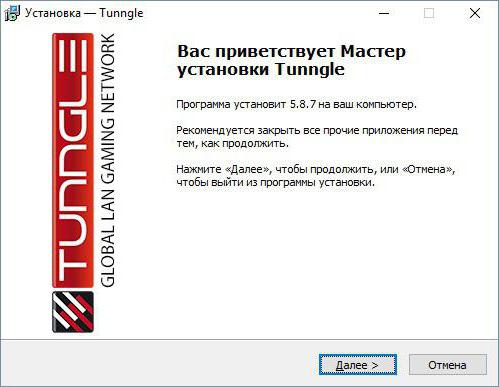
Вроде бы инсталлятор стартует без проблем, установка протекает в штатном режиме и близится к завершению. Но на последней стадии вдруг сообщается, что установка Tunngle не удалась. Почему так? Да только потому, что во всех версиях ОС Windows, начиная с седьмой, запускать инсталлятор необходимо исключительно от имени администратора, несмотря даже на то, что старт возможен и без этого.
Первый запуск и отключение блокировки
По завершении установки производится полная перезагрузка компьютерной системы, после чего предполагается осуществление первого старта. По идее, программа должна сама настроиться на оптимальный режим работы, развернуть виртуальную сеть и выбрать сетевой адаптер (в нашем случае Tunngle), который будет использоваться по умолчанию.
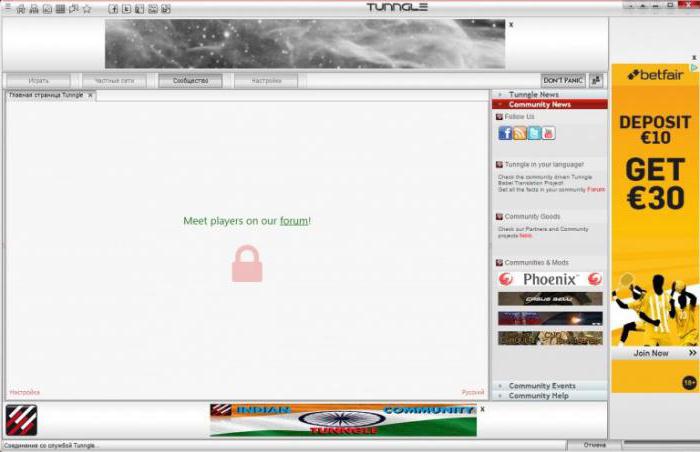
Но почему же тог
Нестабильно работает сеть. Нестабильное соединение с игроком в Tunngle
Ваше беспроводное Интернет-соединение медленное? Вы страдаете от нестабильной Wi-Fi связи. Проблемы перегруженности распространены в жилых комплексах или в районах с высокой плотностью населения. В мире, где Интернет-соединение жизненно необходимо почти все, у кого медленный Интернет — это больше, чем просто неприятность.
Пытаетесь ли вы работать удаленно, проверяете свой статус в социальных сетях или просто смотрите отзывы о ресторане, медленное подключение к интернету позволяет вам жить жизнью на ваших условиях. Хорошей новостью является то, что вам больше не придется иметь дело с медленным интернетом. Данное решение такое же простое, как загрузка приложения Speedify из AppStore или Google.
Что вызывает беспроводные заторы?
В любом регионе могут существовать десятки станций. Каждая радио-башня отправляет невидимые волны излучения на своей частоте, от башни до Вашего радио. Регулировка радио меняет канал. Но что, если вещают две станции на одном канале?
К счастью, правительство регулирует радио таким же образом они регулируют частоты беспроводной сети. Если каждый передатчик радиостанции будет использовать одну и ту же частоту, вы услышите какофонию искаженных звуков — это всё равно что пытаться изолировать один голос на самой многолюдной вечеринке.
Также как радио, Wi-Fi — это форма невидимого излучения. Как и все виды излучения, беспроводная связь имеет физическую форму, или частоту, которая выглядит как волна. Это также не ограничивается одной формой — существует несколько видов Wi-Fi частот, используемых компьютерами, а именно 2,4 ГГц и 5 ГГц. В то время как правительство осуществляет строгий контроль над тем, как устройства подключаются к каждой частоте, существуют ограничения для технологии 2,4 ГГц.
2.4 ГГц предлагает 3 не перекрывающихся канала. 5 ГГц предлагает 23 непересекающихся канала и с меньшей дальностью, что означает меньшее количество перекрывающихся радиосигналов.
Проблема с 2,4 ГГц: большинство потребителей технологий, включая Bluetooth и ряд беспроводных технологий, используют одну и ту же частоту 2,4 ГГц которая имеет только три не перекрывающихся канала. Кроме того, 2,4 ГГц обладает большой дальностью, что приводит к наложению различных Wi-Fi сигналов друг на друга.
Решение простое: определить, какие каналы не перегружены и переключить устройство на него. Если это не поможет, задумайтесь смене роутера на модель 5 ГГц. Имейте в виду, что многие навороченные маршрутизаторы предлагают тримаран и другие особенности. Лучшим вариантом всегда является двухдиапазонное устройство.
Инструменты для решения беспроводных заторов
Во-первых, вы должны определить какой Wi-Fi канал обеспечивает надежность и скорость. Второе (и последнее) вы должны изменить канал вашего маршрутизатора. Это означает, что нужно использовать инструмент анализа и изменения настроек на маршрутизаторе.
В Windows, есть огромное количество инструментов которые могут выявить лучшие каналы. Один из лучших вариантов приходит из магазина Windows: беспроводной анализатор.
Как использовать анализатор WiFi
Просто установите и запустите приложение. После установки вы сможете запустить его в Windows поиске (клавиша Windows + Q), введите тип беспроводной анализатор, и выберите магазин, в результате, вам, возможно, придется установить приложение, прежде чем вы сможете переходить к его запуску.
Программа должна обнаружить ваш Wi-Fi сигнал и его силу, которая колеблется от 0 до -100 децибел милливатт (дБм), чем меньше тем лучше. Если показывает 0 дБм, то вы находитесь рядом с передатчиком. На -100 дБм ваше соединение не будет работать. Ряд ниже (технически отрицательный ниже), чем -70 означает прочную связь. -80 дБм или выше, значит плохое соединение.
Далее нажимаем на анализ в верхней панели меню. Анализатор WiFi отображает визуализацию различных перекрывающихся беспроводных сетей в вашем районе. Если две сети вещают на одном канале, Вы заметите, что они будут перекрываться. Каждый канал представляет собой число между 1 и 161.
Вот как это выглядит, когда две сети пересекаются:
Если у вас не установлена Windows 8 или ОС новее, вы могли бы попробовать это в компании nirsoft WifiInfoView, который предлагает аналогичные характеристики, как и WiFi анализатор.
Как менять канал на маршрутизаторе
Теперь, когда вы знаете, какой Wi-Fi канал работает лучше всего, вам потребуется изменить настройки Вашего роутера. Для доступа к настройкам вашего маршрутизатора требуется браузер, такой как Chrome. Доступ к его настройкам, но варьируется между различными моделями маршрутизатора, но есть некоторые общие правила.
Примечание: большинство маршрутизаторов могут использовать “admin” в качестве логина и “password” в качестве пароля. Регистрационные данные могут также быть напечатаны на задней панели маршрутизатора или в инструкции по эксплуатации, которые пришли с ним. Если Вы не можете получить доступ к маршрутизатору, попробуйте поискать в интернете способ открыть свой индивидуальный маршрутизатора.
В конечном счете, лучший способ сказать, что вы улучшили свою скорость в сети — это провести тестирование. Я рекомендую использовать SpeedTest.net. Это хороший способ определить какой Wi-Fi канал будет оптимально сочетать скорость и надежность. Если это не работает, вы, возможно, захотите попробовать некоторые другие методы для повышения производительности маршрутизатора.
Вряд ли с компьютером, а причём тут деньги? Вы платите за интернет, вы заплатили за укладку кабеля- обратитесь в суд или просто напишите исковое заявление, и покажите провайдеру, думаю. до суда не дойдёт-это ихний косяк. Вы платите, в том числе и за то, что б кабель был исправен. Вам, как потребителю. абсолютно безразлично, что там с кабелем за дверью вашей квартиры, кстати, можете ещё и поставить вопрос об возврате денег, услуга то была предоставлена не качественная
Ну, деньги здесь при том, что вызов мастера стоит 350 р. + прокладка кабеля 18 р./метр, а тут плюс-минус метров 20 получится. Согласно договору, за кабель в квартире я отвечаю, и платить надо. В общем, легче провайдера сменить. Главное, чтобы с компьютером все в порядке было.
Была такая проблема у меня, постоянно присутствовал обрыв связи, два месяца » боевых действий» с провайдером стоила она мне, каких только небылиц не наслушался я от службы тех.поддержки, и о себе, и о своём компе. Дошол до генирального директора провайдера. Результат: пришли заменили кабель, бесплатно заметте, главный инжинер лично приходил с извинениями, и после месяц звонков из тех. под
Не запускается Tunngle
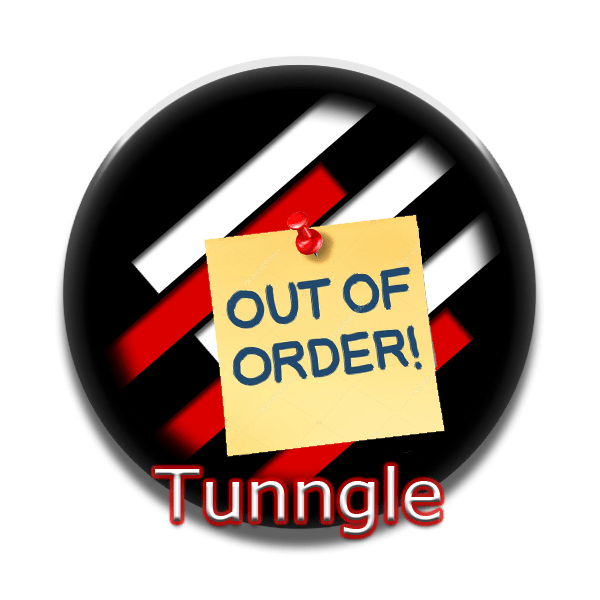
Как ни грустно признавать, Tunngle может выходить из строя точно так же, как и любая другая программа. И осознание этого факта обычно портит настроение, потому отдых, за которым обычно сюда заходят пользователи, приходится отложить на неопределенный срок. И чтобы это ожидание было минимальным, стоит сразу взяться за решение проблемы.
Проблемы программы
Tunngle является достаточно проблематичной программой, в которой только официальных отображаемых в отдельном окне ошибок около 40 штук. Неучтенных возможных сбоев практически не меньше. Дело в том, что программа является очень комплексной и работающей с достаточно сложно устроенными системами компьютера. Только в процессе настройки можно увидеть, что корректируемые пользователями аспекты спрятаны глубоко в настройках системы, а ведь это только верхушка айсберга. Так что вполне логично, что что-то в этой системе может ломаться.
В целом, можно выделить 5 наиболее часто встречающихся характерных проблем, которые обычно приводят к неисправности и отказу запускаться Tunngle.
Причина 1: Некорректная установка
Наиболее часто встречаемая проблема. Суть в том, что в процессе установки программы могут происходить различные непредвиденные перебои, и в итоге Tunngle будет лишен некоторых важных для работы компонентов.
- Для исправления подобной проблемы сначала нужно удалить Tunngle. Для этого нужно произвести деинсталляцию через «Параметры», вход в которые проще всего произвести через «Компьютер».
- Здесь в списке программ нужно отыскать Tunngle, выбрать его и нажать кнопку «Удалить».
- Также можно запустить файл для деинсталляции в папке с самой программой. По умолчанию он расположен по следующему адресу:
C:\Program Files (x86)\TunngleНазывается этот файл «unins000».
- После удаления лучше всего стереть папку «Tunngle», если она останется. Затем нужно перезагрузить компьютер.
- Далее следует отключить антивирус, который установлен и работает на компьютере. В процессе установки программы он может блокировать и удалять некоторые элементы, которые отвечают за доступ Tunngle к корневым процессам системы.

Подробнее: Как отключить антивирус
- Также будет не лишним вырубить брандмауэр.

Он тоже может оказать негативное влияние на процедуру установки.
Подробнее: Как отключить брандмауэр
- Теперь рекомендуется закрыть браузер и другие исполняемые программы. Следует остановить загрузку в uTorrent и аналогичных торрент-клиентах, а также закрыть их.
- После этих приготовлений можно произвести запуск установщика Tunngle, где останется лишь следовать указаниям Мастера установки.
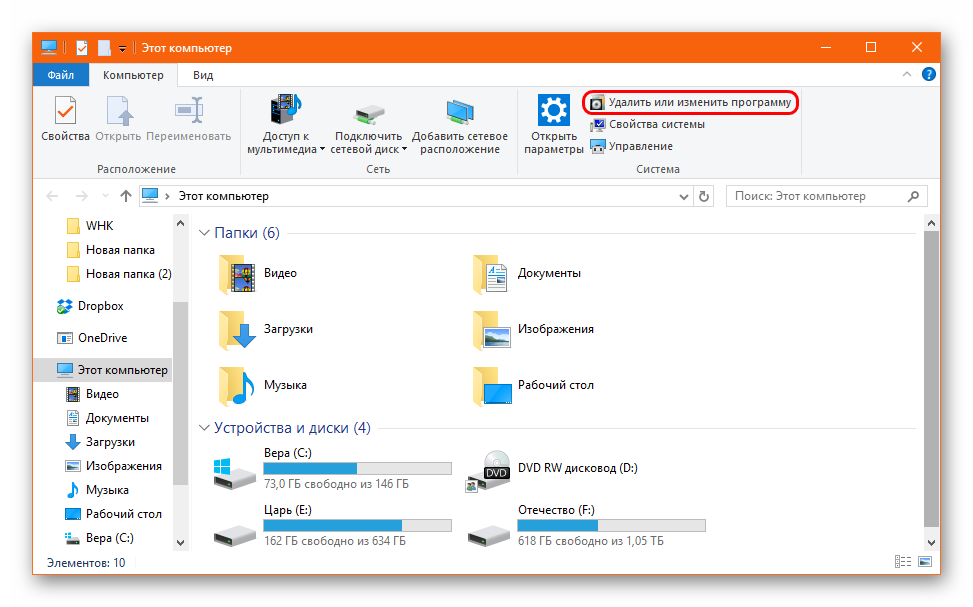
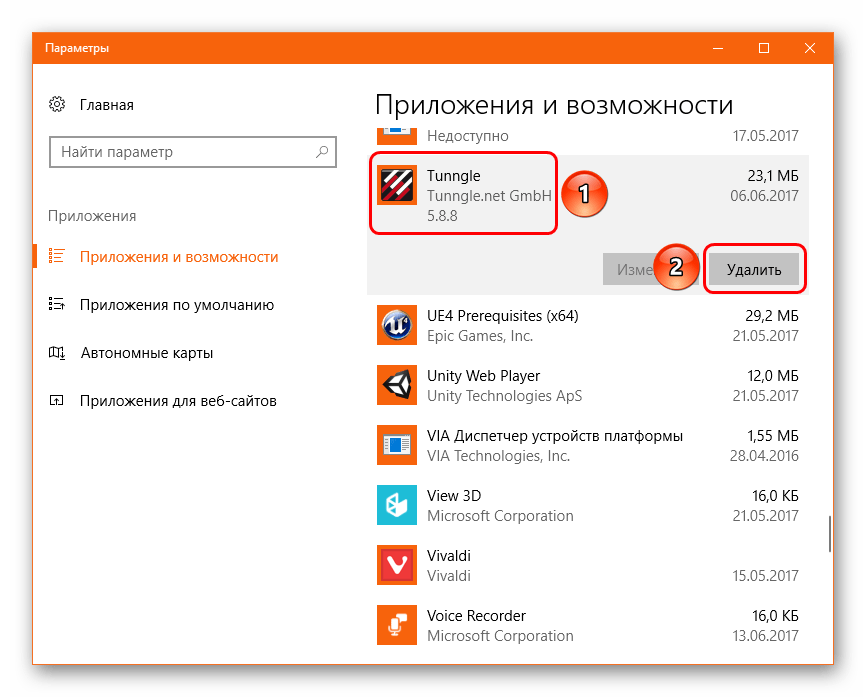
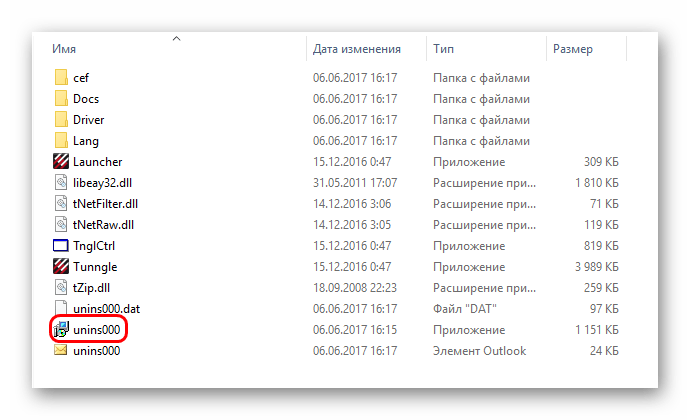
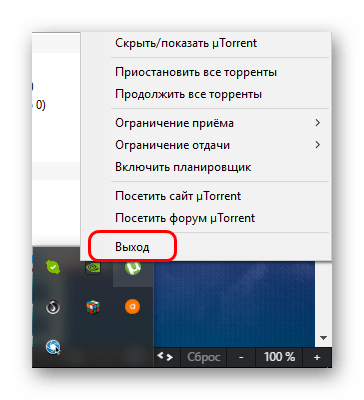
Очень часто после такой чистой переустановки многие проблемы испаряются.
Причина 2: Устаревшая версия
Иногда причиной сбоя запуска программы может быть устаревшая версия. Например, чаще всего это прослеживается у пользователей, которые перешли на Windows 10 с прошлых версий. Известно, что Tunngle стал корректно поддерживаться на этой операционной системе только с версии 6.5. Так что более старые версии могут либо работать некорректно, либо вообще отказаться функционировать. В таком случае требуется обновить программу до наиболее актуальной версии.
Если пользователь использует Premium лицензию программы, то следует проверить, включен ли в программе пункт «Автообновление». Этот вариант подходит для ситуации, когда Tunngle запускается, но работает не совсем корректно. Иначе в это меню не попасть. Находится этот пункт во всплывающем меню, которое выходит при нажатии кнопки «Настройки».
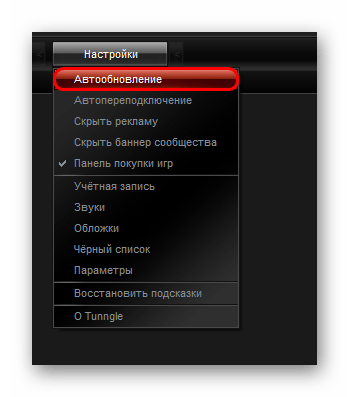
В случае использования бесплатной лицензии лучшим способом будет чистое удаление программы (как это описано выше) и установка новой версии.
Причина 3: Проблемы системы
Очень часто также можно наблюдать различные системные проблемы, которые так или иначе мешают запуску программы и ее работоспособности. Варианты могут быть следующие:
- Загруженность системы.
Tunngle особенно в процессе запуска крайне требователен к ресурсам компьютера. А если система и без этого загружена сотней дел, то запуститься у программы элементарно не выйдет.Решение: Очистить систему от мусора, перезагрузить компьютер и закрыть ненужные работающие приложения.
Подробнее: Как очистить компьютер с помощью CCleaner
- Мешает другое ПО.
Особенно часто пользователи отмечают, что работающий uTorrent и подобные клиенты могут мешать работе Tunngle. Также различные программы VPN могут противостоять запуску, поскольку работают по примерно такой же системе. Мешать может также антивирусное ПО, блокируя определенные компоненты Tunngle.Решение: Закрыть все приложения похожего типа. Также может пригодиться перезагрузка компьютера.
- Некорректная работа системы.
Обычно встречается у пользователей, которые пользуются нелицензионной копией Windows. Пиратская ОС может как с самого момента установки, так и после какого-то времени использования испытывать различные неполадки, которые приводят к отказу Tunngle работать.Решение: Переустановить Windows, а также рекомендуется использовать лицензионную копию ОС.
Причина 4: Вирусное поражение
Сообщается, что некоторое вирусное ПО может препятствовать работе Tunngle. Особенно часто это касается вирусов, которые так или иначе влияют на подключение компьютера к интернету. Например, всевозможные трояны, которые мониторят деятельность пользователя в сети с целью кражи персональных данных, а также аналоги. Есть некоторое ПО, которое намеренно блокирует остальные программы, нередко требуя взамен выкуп для разблокировки системы.
Решение: Как и в любых других подобных случаях решение здесь одно – нужно спасать компьютер от заражения и производить качественную очистку.
Подробнее: Как очистить компьютер от вирусов
Причина 5: Некорректные настройки
Обычно некорректные настройки системы могут влиять на работоспособность программы, а не блокировать ее запуск. Но бывают и исключения. Так что лучше всего при первом запуске Tunngle произвести корректные настройки.
Подробнее: Настройка Tunngle
Заключение
Важно отметить, что могут встречаться и индивидуальные неполадки, мешающие запуску программы. Здесь были рассмотрены наиболее частые из них. Нужно знать, что при поиске ответа в интернете можно наткнуться на огромное количество жуликов. Они ведут поддельную переписку на страницах, симулирующих различные компьютерные форумы, где предлагают скачать подробную инструкцию по решению проблемы. Нельзя скачивать такие инструкции, поскольку почти всегда пользователь получит вирусные файлы.
 Мы рады, что смогли помочь Вам в решении проблемы.
Мы рады, что смогли помочь Вам в решении проблемы. Опишите, что у вас не получилось.
Наши специалисты постараются ответить максимально быстро.
Опишите, что у вас не получилось.
Наши специалисты постараются ответить максимально быстро.Помогла ли вам эта статья?
ДА НЕТ«не удалось инициализировать сетевой адаптер Tunngle
Tunngle — популярная программа, которая предназначена для игры по сети в разные игры. Программа взаимосвязана с множеством игр, поэтому очень часто возникают проблемы с запуском Tunngle, или ошибки с работой игр, через этот софт.
Tunngle ошибка 1-101, 1-102, 1-103 или 1-104
Прежде всего, убедитесь что у вас установлена последняя версия Tunngle. После установки не забудьте перезагрузить компьютер, иначе работоспособность программы не гарантируется.
Зайдите в «Панель управления», далее «Центр управления сетями и общим доступом», выберите «Изменение параметра адаптера». Нажмите правой кнопкой по Tunngle, выберите свойства и перейдите в раздел Дополнительно. Там будет «Автоматическая метрика», убедитесь что возле него стоит галочка.
Еще одной причиной ошибок может быть использование уже занятого порта, попробуйте изменить порт вашего роутера.
(4-109): Could not find initialize the Tunngle network adapter
Сетевой адаптер Tunngle не может запустится. Если у вас возникает такая ошибка, то вам нужно переустановить Tunngle.
Сначала полностью удалите программу. Перезагрузите компьютер. Затем, перед установкой, внесите установщик в исключение вашего антивирусника.
Не работает Tunngle на Windows 10
Проблема решается обновлением тангла. Начиная от Tunngle версии 5.6 и выше, программа корректно работает и на Windows 10.
Что делать, если ничего не помогло?
Вам необходимо проделать определенную работу с вашей системой. Предлагаем сделать это с помощью двух полезных программ.
1. Обновление драйверов с Driver Booster . Это действительно крутой софт, который часто помогает. Обновление старых драйверов на новые – одно из ключевых требований для нормального функционирования игр и программ на компьютере.
Возможно, вы думаете, что Windows всегда оповещает пользователей о наличии новых обновлений. Так и есть, он показывает оповещения, но только на наличие обновлений для Windows и видеокарты. Но, кроме этого, есть еще множество драйверов, которые необходимо регулярно обновлять.
2. Ремонт ПК с Reimage Repair . Запустите эту программу, чтобы проанализировать вашу систему на наличие ошибок (а они будут 100%). Затем вам будет предложено вылечить их, как по отдельности, так и все сразу.
После проведения всех необходимых настроек следует перезапустить компьютер (обоим игрокам) и проверить результат. Часто это помогает, и можно приступать к игре.
Причина 2: Проблемы с клиентом
Данная проблема встречается достаточно редко, но ее нельзя не упомянуть. Проблемы с соединением могут быть по причине неисправности клиента одного из пользователей.
Как правило, происходит это по двум причинам – либо Tunngle сбоит, либо обновление клиента произошло с ошибками.
В обоих случаях решение одно – необходимо переустановить программу.
Обычно после этого все начинает работать, если проблема действительно заключалась в этом.
Причина 3: Проблемы с соединением
Наиболее частая причина данной ошибки. В большинстве случаев все сводится к тому, что у пользователя действительно плохое качество соединения, и здесь требуется замена провайдера и улучшение оборудования.
Однако проблемы качества соединения могут вызывать и другие факторы. Их стоит проверить, особенно если существует полная уверенность в высоком качестве соединения и оборудования.
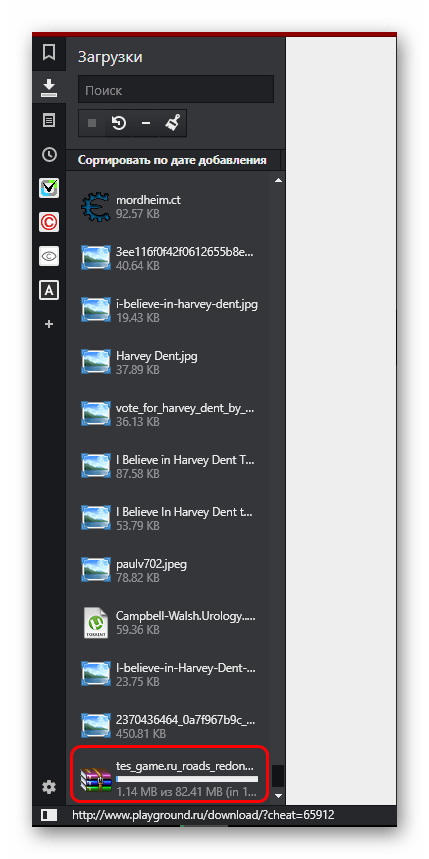
Заключение
Как уже говорилось ранее, при решении этой проблемы важно проводить все описанные меры для обоих игроков. Может быть, что каждый из пользователей имеет свои проблемы с работой клиента или сети. Потому совместная работа над решением проблемы приведет к полному избавлению от неполадки и комфортной игре.
В современных играх пользователи без труда могут играть друг с другом по сети через Интернет. К сожалению, старые игры такой возможности не имеют, или имели раньше, но по ряду причин, больше не поддерживают совместную игру через всемирную паутину. К счастью уже сегодня, чтобы поиграть по сети в игры, не нужно находиться в одной локальной сети. Программа Tunngle решает эту проблему. Но как это часто бывает, при работе с приложением появляются ошибки, к примеру: «не удалось инициализировать сетевой адаптер Tunngle».
Почему так происходит и как устранить ошибки, я рассмотрю в рамках данной статьи.
О программеTunngle — программа для объединения всех локальных компьютеров в единую виртуальную сеть (VPN). Она позволяет запускать совместную игру по локальной сети через Интернет. Помимо игр, Tunngle предлагает свои услуги для профессиональных IP-приложений.
Полезно знать! Tunngle не единственная программа для объединения игр в единую сеть VPN. Популярной среди пользователей также является Hamachi, Garena и Evolve.
НастройкаЧтобы избежать большинства багов и ошибок, используйте последнюю версию клиента с официального сайта.
Установка клиентаЧтобы установка прошла успешно, выполните следующее:
Совет! Ошибка 4-109 «не удалось инициализировать сетевой адаптер Tunngle» может быть связана с раздельной регистрацией (когда регистрируется профиль в процессе установки программы). Чтобы этого избежать, зарегистрируйте профиль на официальном сайте.
Первое включениеЕсли никакие внешние факторы не помешают, программа самостоятельно настроится на работу. Для первоначальной настройки, просто войдите под своим логином и паролем в систему. Программа найдет нужный адаптер и воспользуется им для развертывания своей сети.
Но часто бывает, что операция завершается неудачей и отображается ошибка «не удалось инициализировать сетевой адаптер Tunngle (4-109)».
Совет! Если у вас возникают другие ошибки с этой программой, рекомендую почитать информацию в Tunngle community.
Как устранить ошибку?На появление ошибки могут влиять разные факторы.
Важно! Перед тем как приступать к устранению ошибок, просто перезагрузите Windows.
Пойдем по порядку:
- Установка клиента полностью не завершилась. Переустановите клиент с обязательной перезагрузкой компьютера по окончанию процедуры.
- Установка сетевого адаптера завершилась неудачей. Причин может быть несколько:
- Параметры IP повреждены. Зайдите в «Сетевые подключения» и попробуйте отключить, а потом подключит снова Tap-Win32 Adapter V9.
Ещё попробуйте отключить UAC и полностью переустановить клиент Tunngle. Адаптер должен правильно распознаваться. - Воспользуйтесь средством для устранения ошибок Tunngle Community Troubleshooter.
- Если автоматическое устранение не помогает и адаптера нет в сетевых подключениях, попробуйте настроить его вручную:
- Выставите приоритет загрузки адаптера:
Если кто-то еще не в курсе, то приложение Tunngle представляет собой уникальную кроссплатформенную программу, которая позволяет играть в различные игры в режиме онлайн с использованием подключения к интернету. Несмотря на кажущуюся простоту установки данного программного продукта, довольно часто возникают проблемы, связанные с тем, что Tunngle отказывается запускаться. Посмотрим, почему подобное может происходить, и как с этим можно бороться.
Tunngle не запускается: возможные причины
Когда речь идет о возможных сбоях при установке и использовании данного пакета программ, вроде ошибок, связанных с правами доступа, или невозможности определения виртуального сетевого адаптера, то причин появления может быть достаточно много. Ситуацию, когда отказывается запускаться адаптер Tunngle или непосредственно само приложение, многие эксперты связывают с корявой взломанной ОС Windows, неправильной установкой самого программного пакета, запретами антивирусной программы или файрволла, некорректными настройками роутера или адаптера, а также с проблемными драйверами устройств, которые необходимы для работы с данной программой. Причин предостаточно. Давайте рассмотрим каждую из них более подробно.
Правильная установка
Лучше всего начать с процесса инсталляции данного программного пакета. Здесь все на первый взгляд довольно просто. Но все же есть некоторые особенности, которые следует учитывать. Итак, сразу оговоримся, что устанавливать желательно только последнюю версию приложения, причем выбирать ее необходимо в зависимости от используемой вами системы. Как правило, это сборки 5.6 и выше. Также предварительно необходимо зарегистрироваться на официальном ресурсе в интернете, используя подтверждаемый логин и пароль. Они также пригодятся вам в процессе установки. После запуска файла инсталлятора необходимо согласиться со всеми предупреждениями системы, а также принять условия лицензионного соглашения. Процедура, в принципе, стандартная. Стоит учитывать, что, когда процесс будет завершен, необходимо обязательно перезагрузить с
Как исправить медленное или нестабильное соединение Wi-Fi
MakeUseOf — Политика конфиденциальностиМы уважаем вашу конфиденциальность и обязуемся защищать вашу конфиденциальность во время работы в сети на нашем сайт. Ниже раскрываются методы сбора и распространения информации для этой сети. сайт.
Последний раз политика конфиденциальности обновлялась 10 мая 2018 г.
Право собственностиMakeUseOf («Веб-сайт») принадлежит и управляется Valnet inc.(«Нас» или «мы»), корпорация зарегистрирован в соответствии с законодательством Канады, с головным офисом по адресу 7405 Transcanada Highway, Люкс 100, Сен-Лоран, Квебек h5T 1Z2.
Собранные персональные данныеКогда вы посещаете наш веб-сайт, мы собираем определенную информацию, относящуюся к вашему устройству, например, ваше IP-адрес, какие страницы вы посещаете на нашем веб-сайте, ссылались ли вы на другие веб-сайт, и в какое время вы заходили на наш веб-сайт.
Мы не собираем никаких других персональных данных.Если вы заходите на наш сайт через учетной записи в социальной сети, пожалуйста, обратитесь к политике конфиденциальности поставщика социальных сетей для получения информации относительно их сбора данных.
Файлы журналаКак и большинство стандартных серверов веб-сайтов, мы используем файлы журналов. Это включает интернет-протокол (IP) адреса, тип браузера, интернет-провайдер (ISP), страницы перехода / выхода, тип платформы, дата / время и количество кликов для анализа тенденций, администрирования сайта, отслеживания пользователей движение в совокупности и собирать широкую демографическую информацию для совокупного использования.
Файлы cookieФайл cookie — это фрагмент данных, хранящийся на компьютере пользователя, связанный с информацией о пользователе. Мы и некоторые из наших деловых партнеров (например, рекламодатели) используем файлы cookie на нашем веб-сайте. Эти файлы cookie отслеживают использование сайта в целях безопасности, аналитики и целевой рекламы.
Мы используем следующие типы файлов cookie:
- Основные файлы cookie: эти файлы cookie необходимы для работы нашего веб-сайта.
- Функциональные cookie-файлы: эти cookie-файлы помогают нам запоминать выбор, который вы сделали на нашем веб-сайте, запоминать ваши предпочтения и персонализировать ваш опыт работы с сайтом.
- Аналитические и рабочие файлы cookie: эти файлы cookie помогают нам собирать статистические и аналитические данные об использовании веб-сайта.
- Файлы cookie социальных сетей: эти файлы cookie позволяют вам взаимодействовать с контентом на определенных платформах социальных сетей, например, «лайкать» наши статьи. В зависимости от ваших социальных сетей настройки, сеть социальных сетей будет записывать это и может отображать ваше имя или идентификатор в связи с этим действием.
- Рекламные и таргетированные рекламные файлы cookie: эти файлы cookie отслеживают ваши привычки просмотра и местоположение, чтобы предоставить вам рекламу в соответствии с вашими интересами. См. Подробности в разделе «Рекламодатели» ниже.
Если вы хотите отключить файлы cookie, вы можете сделать это в настройках вашего браузера. Для получения дополнительной информации о файлах cookie и способах управления ими, см. http://www.allaboutcookies.org/.
Пиксельные тегиМы используем пиксельные теги, которые представляют собой небольшие графические файлы, которые позволяют нам и нашим доверенным сторонним партнерам отслеживать использование вашего веб-сайта и собирать данные об использовании, включая количество страниц, которые вы посещаете, время, которое вы проводите на каждой странице, то, что вы нажимаете дальше, и другую информацию о посещении вашего веб-сайта.
РекламодателиМы пользуемся услугами сторонних рекламных компаний для показа рекламы, когда вы посещаете наш веб-сайт. Эти компании могут использовать информацию (не включая ваше имя, адрес, адрес электронной почты или номер телефона) о ваших посещениях этого и других веб-сайтов для размещения рекламы товаров и услуг, представляющих для вас интерес. Если вы хотите получить дополнительную информацию об этой практике и узнать, как можно отказаться от использования этой информации этими компаниями, щелкните здесь.
Рекламодатели, как сторонние поставщики, используют файлы cookie для сбора данных об использовании и демографических данных для показа рекламы на нашем сайте. Например, использование Google Файлы cookie DART позволяют показывать рекламу нашим пользователям на основе их посещения наших сайтов и других сайтов в Интернете. Пользователи могут отказаться от использования DART cookie, посетив политику конфиденциальности Google для рекламы и содержательной сети.
Мы проверили все политики наших рекламных партнеров, чтобы убедиться, что они соответствуют всем применимым законам о конфиденциальности данных и рекомендуемым методам защиты данных.
Мы используем следующих рекламодателей:
Ссылки на другие веб-сайтыЭтот сайт содержит ссылки на другие сайты. Помните, что мы не несем ответственности за политика конфиденциальности таких других сайтов. Мы призываем наших пользователей знать, когда они покидают нашу сайт, и прочитать заявления о конфиденциальности каждого веб-сайта, который собирает лично идентифицируемая информация. Это заявление о конфиденциальности применяется исключительно к информации, собираемой этим Интернет сайт.
Цель сбора данныхМы используем информацию, которую собираем, чтобы:
- Администрирование нашего веб-сайта, включая устранение неполадок, а также статистический анализ или анализ данных;
- Для улучшения нашего Веб-сайта и повышения качества обслуживания пользователей, обеспечивая вам доступ к персонализированному контенту в соответствии с вашими интересами;
- Анализируйте использование пользователями и оптимизируйте наши услуги.
- Для обеспечения безопасности нашего веб-сайта и защиты от взлома или мошенничества.
- Делитесь информацией с нашими партнерами для предоставления таргетированной рекламы и функций социальных сетей.
Мы не продаем и не сдаем в аренду ваши личные данные третьим лицам. Однако наши партнеры, в том числе рекламные партнеры, может собирать данные об использовании вашего веб-сайта, как описано в настоящем документе. См. Подробности в разделе «Рекламодатели» выше.
Как хранятся ваши данныеВсе данные, собранные через наш Веб-сайт, хранятся на серверах, расположенных в США.наш серверы сертифицированы в соответствии с Соглашением о защите конфиденциальности между ЕС и США.
IP-адрес и строковые данные пользовательского агента от всех посетителей хранятся в ротационных файлах журнала на Amazon. сервера на срок до 7 дней. Все наши сотрудники, агенты и партнеры стремятся сохранить ваши данные конфиденциальны.
Мы проверили политику конфиденциальности наших партнеров, чтобы убедиться, что они соответствуют аналогичным политикам. для обеспечения безопасности ваших данных.
Согласие в соответствии с действующим законодательствомЕсли вы проживаете в Европейской экономической зоне («ЕЭЗ»), окно согласия появится, когда доступ к этому сайту.Если вы нажали «да», ваше согласие будет храниться на наших серверах в течение двенадцать (12) месяцев, и ваши данные будут обработаны в соответствии с настоящей политикой конфиденциальности. После двенадцати месяцев, вас снова попросят дать согласие.
Мы соблюдаем принципы прозрачности и согласия IAB Europe.
Вы можете отозвать согласие в любое время. Отзыв согласия может ограничить вашу возможность доступа к определенным услугам и не позволит нам обеспечить персонализированный опыт работы с сайтом.
Безопасность данныхНаши серверы соответствуют ISO 27018, сводам правил, направленных на защиту личных данных. данные в облаке. Мы соблюдаем все разумные меры предосторожности, чтобы гарантировать, что ваши данные безопасность.
В случае, если нам станет известно о любом нарушении безопасности данных, изменении, несанкционированном доступе или раскрытие каких-либо личных данных, мы примем все разумные меры предосторожности для защиты ваших данных и уведомит вас в соответствии с требованиями всех применимых законов.
Доступ, изменение и удаление ваших данныхВы имеете право запросить информацию о данных, которые у нас есть для вас, чтобы запросить исправление и / или удаление вашей личной информации. пожалуйста, свяжитесь с нами в [email protected] или по указанному выше почтовому адресу, внимание: Отдел соблюдения требований данных.
ВозрастЭтот веб-сайт не предназначен для лиц младше 16 лет. Посещая этот веб-сайт. Вы настоящим гарантируете, что вам исполнилось 16 лет или вы посещаете Веб-сайт под присмотром родителей. надзор.
Заявление об отказе от ответственностиХотя мы прилагаем все усилия для сохранения конфиденциальности пользователей, нам может потребоваться раскрыть личную информацию, когда требуется по закону, когда мы добросовестно полагаем, что такие действия необходимы для соблюдения действующего судебное разбирательство, постановление суда или судебный процесс, обслуживаемый на любом из наших сайтов.
Уведомление об измененияхКаждый раз, когда мы изменяем нашу политику конфиденциальности, мы будем публиковать эти изменения на этой странице Политики конфиденциальности и других места, которые мы считаем подходящими, чтобы наши пользователи всегда знали, какую информацию мы собираем, как мы ее используем, и при каких обстоятельствах, если таковые имеются, мы ее раскрываем.
Контактная информацияЕсли у пользователей есть какие-либо вопросы или предложения относительно нашей политики конфиденциальности, свяжитесь с нами по адресу [email protected] или по почте на указанный выше почтовый адрес, внимание: Департамент соответствия данных.
.Интернет продолжает падать? Вот гарантированное исправление!
Мой Интернет продолжает падать — как решить эту проблему
В домашних или общедоступных сетях ваше интернет-соединение может неожиданно прерваться по непонятной причине. Интернет, который продолжает падать, может быть особенно неприятным, будь то на вашем смартфоне, планшете или компьютере.
Если это поможет, значит, не только у вас падает Интернет. Это раздражает просто из-за того, что вы теряете подключение к Интернету.Ваш плейлист Spotify перестает воспроизводиться, видео на YouTube останавливаются — фактически, любые потоковые передачи или онлайн-игры будут отключены.
Прочтите ниже, как можно легко исправить постоянно пропадающее Интернет-соединение, не тратя время на то, чтобы связаться с вашим интернет-провайдером или перезапустить все свои устройства.
Причины, по которым Интернет продолжает падать
Если вы сталкиваетесь с отключением Интернета, это может происходить по нескольким причинам. Вот лишь самые очевидные из них:
- Проблема с инфраструктурой провайдера.
- Вы подключены к плохой точке доступа Wi-Fi.
- Неисправный кабель от модема / роутера к компьютеру.
- Мощность точки доступа Wi-Fi недостаточна — возможно, вы находитесь на границе сети Wi-Fi.
- Сеть Wi-Fi перегружена — бывает в людных местах — на улице, стадионах, концертах и т. Д.
- Помехи в работе других точек доступа Wi-Fi или устройств поблизости.
- Устаревшие драйверы сетевого адаптера или устаревшая прошивка модема / маршрутизатора
Как исправить обрывы подключения к Интернету — могут или могут не работать
Вот несколько потенциальных исправлений для вашего Интернета, постоянно теряющего проблемы с подключением:
- Подойдите ближе к маршрутизатору / точке доступа Wi-Fi.В случае подозрения на помехи — переместите роутер в другое место
- Обновите драйверы сетевого адаптера и прошивку модема / маршрутизатора, посетив веб-сайты производителей.
- Выключите и включите (перезагрузите) маршрутизатор, смартфон и компьютер.
- Проверьте кабель, идущий к вашему модему / маршрутизатору, и тот, который соединяет его с вашим компьютером.
- Если вы находитесь в публичной сети Wi-Fi, проверьте, нужно ли вам снова входить в сеть. Или просто подключитесь к другой точке доступа Wi-Fi.
В конце концов, вы можете обратиться к своему провайдеру по поводу отключения Интернета — у него может быть временная проблема.
Устали пробовать разные вещи? Хотите, чтобы у вашего Интернета постоянно возникали проблемы с гарантированным решением? Получите Speedify!
Решите проблему с падением Интернета с помощью Speedify
Ключом к решению проблемы обрыва интернет-соединения является использование приложения, которое может позволить вашему устройству использовать все доступные соединения.Это не повлияет на общее подключение к Интернету.
Speedify — это VPN с быстрым связыванием, которая позволяет вашему устройству использовать 2 или более соединений одновременно. Это включает одно или несколько Wi-Fi, сотовых или проводных подключений. Speedify работает, постоянно отслеживая качество ваших интернет-соединений в фоновом режиме.
Приятно то, что Speedify также будет отдавать приоритет отправке данных через Wi-Fi и Ethernet, чтобы свести к минимуму ваши лимитированные соединения (например, сотовые данные).Если ваша сеть Wi-Fi обрывается, вы остаетесь на связи с мобильными данными только до тех пор, пока не восстановите соединение Wi-Fi.
Решите проблемы Интернет-провалов с помощью связывания каналов, а не балансировки нагрузки!
Speedify не является балансировщиком нагрузки — он использует технологию связывания каналов для обеспечения быстрого, стабильного и безопасного подключения к Интернету. Благодаря Speedify вы можете поддерживать надежное соединение, в то время как он автоматически решает все ваши проблемы с подключением. В отличие от других приложений так называемого интеллектуального сетевого переключения, Speedify никогда не переключает вас на низкую сеть Wi-Fi.
Speedify — это также быстрый мобильный VPN, который использует расширенное шифрование для защиты ваших данных. Но он работает иначе, чем традиционные приложения VPN, которые замедляют ваш Интернет: Speedify использует несколько сокетов для отправки даты на сервер VPN и с него.
Интернет продолжает падать? Используйте Speedify для бесперебойного подключения, быстрого и безопасного Интернета. Получите Speedify прямо сейчас!
.Resolving BlueStacks не удалось подключиться к серверу в Windows 10
«Неудача — это возможность начать снова более разумно»
Генри Форд
Кросс-платформенная технологиязашла даже так далеко: благодаря BlueStacks теперь вы можете легко запускать приложения Android на своем компьютере с Windows 10, что, если вы спросите нас, безусловно, здорово. Тем не менее, к сожалению, BlueStacks App Player не устойчив к проблемам, и, поскольку вы здесь, есть вероятность, что в игру вступили определенные проблемы и вызвали драму, известную как « ошибка BlueStacks — не удалось загрузить каналы, неспособные подключиться к Интернету. ‘.Несмотря на то, что это довольно обескураживающий опыт, не стоит отчаиваться: если вы ищете самый простой способ исправить ошибку при загрузке каналов, которые не могут подключиться к Интернету и, следовательно, вернуть свои BlueStacks в нужное русло в Windows 10, вы Вам повезло, что вы нашли эту статью — на самом деле она наполнена полезными указаниями о том, как решить рассматриваемую проблему. Итак, пришло время устранить проблемы с BlueStacks:
.Проверьте подключение к Интернету
Если BlueStacks срывается, есть вероятность, что у вас проблемы с подключением.Чтобы проверить, так ли это в вашем случае, посмотрите, действительно ли вы можете получить доступ к веб-сайтам на своем компьютере.
При устранении неполадок BlueStack может оказаться полезным перезапустить подключение к Интернету:
- Перейдите в правый нижний угол экрана и щелкните правой кнопкой мыши значок сети.
- Выберите параметр «Настройки сети и Интернета». Затем нажмите «Изменить параметры адаптера».
- В окне «Сетевые подключения» найдите свое подключение.
- Щелкните его правой кнопкой мыши и выберите Отключить.
- Подождите несколько секунд. Затем снова щелкните соединение правой кнопкой мыши и выберите Включить.
Если не повезло, вы можете устранить проблемы с подключением с помощью встроенного средства устранения неполадок сети Windows. Для его запуска используйте эти инструкции:
- Запустите приложение «Поиск», нажав сочетание клавиш с логотипом Windows + S на клавиатуре.
- Введите средство устранения неполадок сети в строку поиска и нажмите Enter.
- Выберите «Выявление и устранение сетевых проблем» из списка результатов.
Наберитесь терпения — устранение неполадок может занять некоторое время.
Переключиться на проводное подключение
Некоторые пользователи сообщают, что переключение на проводное соединение — простой способ избавиться от проблемы BlueStacks. Попробуйте сделать это, а затем посмотрите, решило ли это вашу проблему.
Отключить сетевые приложения, работающие в фоновом режиме
Важно убедиться, что в вашей системе нет сетевых приложений, работающих в фоновом режиме — если они есть, они могут забирать ресурсы, необходимые BlueStacks, что вызывает ошибку, которая привела вас сюда.
Обновите драйверы сетевого адаптера
Устаревшие драйверы по своей природе разрушительны, поэтому убедитесь, что программное обеспечение драйвера, которое вы используете, обновлено. Для начала вам следует обновить драйверы сетевого адаптера — этот трюк может оставить проблему с BlueStacks в прошлом.
Для этого вы можете зайти на официальный сайт производителя вашего сетевого адаптера и скачать оттуда необходимое программное обеспечение.
Другой способ обновить драйверы сетевого адаптера — использовать диспетчер устройств:
- Перейдите на панель задач.
- Щелкните правой кнопкой мыши значок с логотипом Windows.
- Выберите в меню Диспетчер устройств.
- Перейдите к сетевому адаптеру.
- Щелкните по нему правой кнопкой мыши.
- Щелкните Обновить драйвер.
- Выберите «Автоматический поиск обновленного программного обеспечения драйвера».
Очевидно, что самый простой метод из этого списка подразумевает автоматизацию процесса. Вы можете сделать это с помощью интуитивно понятного инструмента Auslogics Driver Updater — вы решите все проблемы с драйверами одним щелчком мыши.
РЕКОМЕНДУЕТСЯ
Устранение проблем с ПК с помощью средства обновления драйверов
Нестабильная работа ПК часто вызвана устаревшими или поврежденными драйверами. Auslogics Driver Updater диагностирует проблемы с драйверами и позволяет обновлять старые драйверы сразу или по одному, чтобы ваш компьютер работал более плавно
 СКАЧАТЬ СЕЙЧАС
СКАЧАТЬ СЕЙЧАСОтключить прокси
Если проблема BlueStacks не исчезнет, возможно, вам потребуется отключить прокси.Вот как это сделать:
- Нажмите клавишу с логотипом Windows и клавишу I одновременно, чтобы вызвать приложение «Настройки».
- После этого перейдите в раздел «Сеть и Интернет».
- Перейдите в меню левой панели и выберите Прокси.
- Отключите настройки прокси на правой панели.
Теперь посмотрим, исчезла ли ваша проблема.
Отключите ваш VPN
Еще один эффективный способ обойти проблему BlueStacks — отключить VPN-соединение.Вот шаги, которые вам следует предпринять:
- Откройте приложение «Настройки», нажав сочетание клавиш с логотипом Windows + I.
- Войдите в раздел «Сеть и Интернет».
- Перейдите к левой панели и перейдите к VPN. Щелкните по этой опции.
- На правой панели найдите свое VPN-соединение.
- Щелкните по нему, а затем нажмите кнопку «Удалить».
После этого проверьте, сохраняется ли ваша проблема.
Быстрое решение
Чтобы быстро решить проблему «BlueStacks не удалось подключиться к серверу в Windows 10» , используйте безопасный БЕСПЛАТНЫЙ инструмент, разработанный группой экспертов Auslogics.Приложение не содержит вредоносных программ и разработано специально для решения проблемы, описанной в этой статье. Просто скачайте и запустите его на своем ПК. бесплатная загрузка
Разработано Auslogics

Auslogics является сертифицированным разработчиком приложений Microsoft® Silver. Microsoft подтверждает высокий опыт Auslogics в разработке качественного программного обеспечения, отвечающего растущим требованиям пользователей ПК.
Временно отключите антивирус.
Приложение BlueStacks часто конфликтует с антивирусными продуктами, так что это может быть вашим случаем.Чтобы проверить, так ли это на самом деле, временно отключите защитное решение и посмотрите, как работает этот трюк. Если ваше антивирусное программное обеспечение действительно является виновником, настройте его параметры, чтобы оно не мешало работе BlueStacks. Если проблема не исчезнет, обратитесь в службу поддержки производителя антивирусного продукта и сообщите о проблеме. Возможно, вам даже придется отказаться от инструмента и переключиться на другой продукт. В такой ситуации мы советуем выбрать Auslogics Anti-Malware: это мощное решение защищает от вредоносных объектов и не создает конфликтов с другими частями программного обеспечения.
Настройте параметры DNS
А вот еще один эффективный метод, который помог многим пользователям устранить проблемы BlueStacks. Просто измените настройки DNS, чтобы ваш BlueStacks заработал:
- Перейдите в правый нижний угол экрана.
- Найдите значок сети и щелкните его правой кнопкой мыши.
- Выберите Настройки сети и Интернета.
- Перейти к изменению параметров адаптера.
- Когда откроется окно «Сетевые подключения», найдите свое сетевое подключение.
- Щелкните его правой кнопкой мыши и выберите «Свойства».
- Выберите протокол Интернета версии 4 (TCP / IPv4) и щелкните «Свойства».
- Выберите вариант «Использовать следующие адреса DNS-серверов».
- Перейдите в раздел Preferred DNS server и введите 8.8.8.8.
- Перейдите в раздел «Альтернативный DNS-сервер» и введите 8.8.4.4.
Наконец, нажмите ОК, чтобы сохранить внесенные изменения. Теперь посмотрите, помогли ли они вам с вашей проблемой.
Получить IP-адрес автоматически
Для бесперебойной работы вашего приложения BlueStacks необходимо, чтобы эта опция была включена, поэтому сделайте следующее:
- Используйте инструкции из предыдущего исправления, чтобы получить доступ к свойствам Интернет-протокола версии 4 (TCP / IPv4).
- Выберите параметр, который гласит: «Получить IP-адрес автоматически».
Щелкните OK, чтобы сохранить изменения. BlueStacks должен работать сейчас.
Настроить разрешения приложения
Дело в том, что BlueStacks может не иметь достаточно прав для работы должным образом. Вот ваши действия в таком сценарии:
- Перейдите в каталог установки BlueStacks.
- Щелкните его правой кнопкой мыши и выберите «Свойства».
- Перейдите на вкладку «Безопасность».Щелкните Редактировать.
- Перейти к именам групп или пользователей. Выберите ваше имя пользователя.
- Перейдите в раздел разрешений ниже.
- В столбце Разрешить выберите вариант Полный доступ.
Нажмите Применить и ОК, чтобы изменения вступили в силу. Затем проверьте, устранена ли проблема с BlueStacks.
Переустановите BlueStacks
Хотя это может показаться ядерным вариантом, это может быть вашим единственным выходом. Здесь вы можете найти инструкции, как удалить приложение и удалить его остатки с вашего ПК.Затем установите BlueStacks с нуля. Мы надеемся, что это решит все ваши проблемы с этим приложением.
Выполните чистую загрузку
Если все ваши усилия по устранению неполадок, ошибка BlueStacks — не удалось загрузить каналы, неспособные подключиться к Интернету
’не дала никаких результатов, возможно, проблема связана с программным конфликтом. Чтобы отследить его, вы должны выполнить чистую загрузку, что является чрезвычайно полезной процедурой, хотя это может показаться нелегкой задачей:
- Нажмите клавишу с логотипом Windows + сочетание клавиш R, чтобы открыть приложение «Выполнить».
- Введите msconfig в строку «Выполнить» и нажмите Enter или нажмите кнопку OK.
- В окне «Конфигурация системы» найдите вкладку «Службы» и перейдите к ней.
- Перейдите к опции Скрыть все службы Microsoft и отметьте ее.
- Затем нажмите Отключить все.
- Теперь перейдите на вкладку «Автозагрузка». Найдите и щелкните ссылку Открыть диспетчер задач.
- Отключить все приложения в списке. Для этого щелкните каждую из них правой кнопкой мыши и выберите «Отключить».
- Вернуться к конфигурации системы.Чтобы сохранить внесенные изменения, нажмите Применить и ОК.
Для чистой загрузки ОС перезагрузите компьютер. Затем посмотрите, присутствует ли ваша проблема с BlueStacks. Если это не так, виноват среди отключенных приложений и служб. Вы должны включать их один за другим, чтобы узнать, из-за чего ваше приложение BlueStacks работает.
Надеюсь, наши советы оказались полезными.
У вас есть идеи или вопросы по рассматриваемой проблеме?
Мы будем благодарны за ваши комментарии!
.сетевых нестабильных ошибок и способы их устранения — Rise of Kingdoms Fanatics
Время от времени я начинаю получать эти действительно раздражающие ошибки «Network Unstable» в Rise of Kingdoms . Обычно это означает, что мне приходится перезагружать игру снова и снова, и я могу играть только в крошечные промежутки времени.
Итак, сегодня я решил написать об этих «нестабильных в сети» ошибках в Rise of Kingdoms и поделиться с вами всеми потенциальными методами их исправления раз и навсегда.
Хотя, как вы увидите, это не всегда то, что мы можем сделать, поскольку проблемы связаны с сервером — либо ожидающее обновление, либо неисправность, либо что-то подобное.
Потому что, в конце концов, это и есть ошибка этого типа: проблема с подключением. Обычно они начинаются, когда вы пытаетесь нажать что-то в игре: вы заметите задержку (обычно, когда дело доходит до чтения или очистки ваших писем в Rise of Kingdoms), но также и при поиске новых целей варваров для атаки или поиске ресурсов. фармить.
Так что всякий раз, когда вы начинаете видеть задержки, если вы уже в игре, отправьте свои войска и выполните все важные действия, так как серверы и игра могут выйти из строя!
Сообщение об ошибке всегда одно и то же: «Сеть нестабильна, соединение потеряно», а затем следует что-то вроде «Нажмите ПОДТВЕРДИТЬ для повторного подключения», и у вас также есть код ошибки. Они могут отличаться от пользователя к пользователю, но в моем случае на экране был обнаружен код ошибки e12: 7920.
Таким образом, наиболее распространенный тип проблемы с подключением, с которой я сталкиваюсь с Rise of Kingdoms, похож на проблему на скриншоте ниже:
Вот еще одно сообщение об ошибке подключения в Rise of Kingdoms:
В игре есть различные ошибки подключения и сообщения о потере сети, но редко этот код будет много значить для нас.Он может появиться во время игры или при попытке войти в игру.
Как исправить проблемы с нестабильной работой сети в РК?
1. Основываясь на обширной игре с момента запуска игры, я могу сказать вам, что обычно эти проблемы с подключением начинают появляться прямо перед тем, как игра собирается перейти в режим обслуживания, либо непосредственно перед или после выпуска обновления.
В данном случае проблемы возникают на серверах разработчика, и вы мало что можете сделать, чтобы их исправить.Единственное, что вы можете сделать, если это действительно их серверы, — это подождать и вернуться позже — или просто попытаться повторно подключиться, нажав нужную кнопку. В большинстве случаев после 2-3 переподключений все заработает как надо.
Если нет, просто отложите игру на 30 минут и вернитесь позже.
Обычно об этих задержках технического обслуживания заранее объявляет команда разработчиков, поэтому следите за внутриигровыми новостями, чтобы не пропустить объявления о запланированном техническом обслуживании.
2. Однако это не всегда проблема разработчика. Вы также можете столкнуться с некоторыми проблемами, связанными с сетью, поэтому убедитесь, что вы подключены к Wi-Fi или мобильной сети и у вас сильный сигнал.
Вы можете перезапустить WiFi-роутер, чтобы убедиться, что все работает нормально. Если вы используете мобильные данные, убедитесь, что у вас есть надежный сигнал.
3. Принудительно выйдите из игры и перезапустите ее. Это также должно решить любую проблему с игрой, которая не связана с игровым сервером.
Чтобы принудительно выйти из игры, выйдите из нее, затем откройте меню с активными приложениями и удалите его из списка перед повторным запуском.
4. Убедитесь, что вы не используете в фоновом режиме какие-либо приложения, потребляющие ресурсы. Если ваше устройство обновляет другие приложения или некоторые ресурсоемкие из них работают в фоновом режиме, у вас могут возникнуть проблемы, особенно если вы играете в игру на старом устройстве.
Поэтому отключите все фоновые приложения во время игры в Rise of Kingdoms, чтобы убедиться, что у него есть все необходимые ресурсы для безупречной работы.
Но, в большинстве случаев, проблема заключается в серверах игры, которые либо проходят техническое обслуживание (о чем обычно объявляется заранее), либо обрабатывают новое обновление, либо имеют дело с какой-либо ошибкой.
Хорошая новость заключается в том, что в большинстве случаев, когда это происходит, Lilith Games компенсирует игрокам кучу бесплатных драгоценных камней, так что ваши проблемы не напрасны.
У вас проблемы с сетевым подключением в Rise of Kingdoms? Удалось ли вам исправить их, выполняя другие действия, кроме перечисленных выше? Сообщите нам всем, оставив комментарий ниже!
.